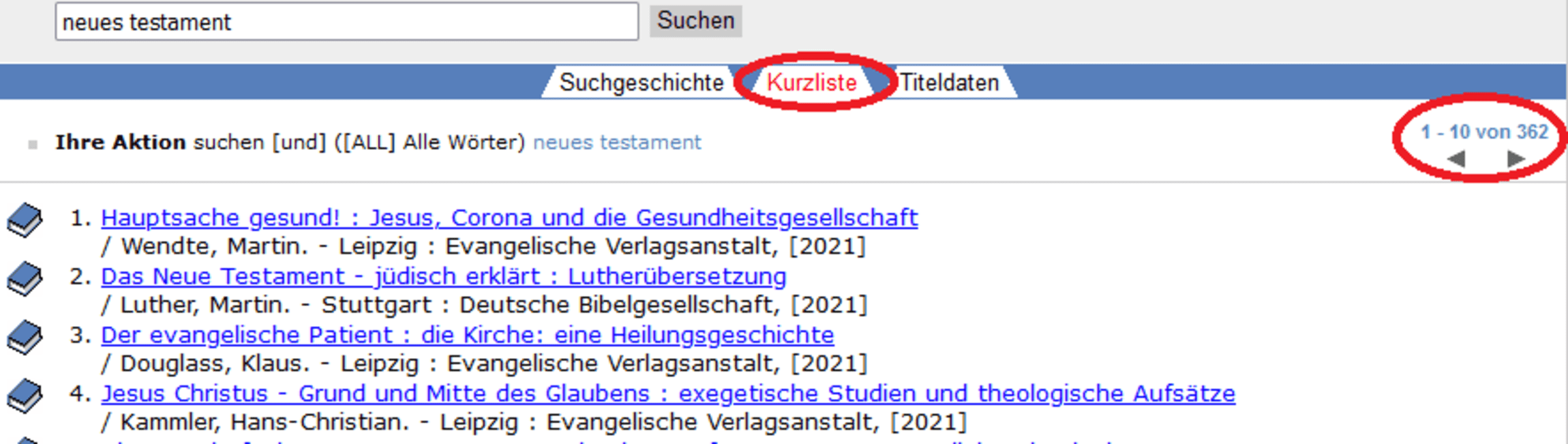In unserem elektronischen Bibliothekskatalog (OPAC) sind sämtliche Medien der Bibliothek des Michaelisklosters recherchierbar. Der OPAC besitzt die gleiche Nutzeroberfläche und Struktur wie die Kataloge vieler großer Bibliotheken, etwa der Leibniz Bibliothek Hannover. Er ist der Google-Suchmaschine ähnlich, zeigt aber auch einige Unterschiede zu dieser. Es folgen, ergänzt durch die Handreichungen auf der rechten Seite, Tipps und Tricks zur Recherche in unserem Katalog:
Das kleine 1x1 der OPAC-Recherche
Eingabe der Suchstichwörter: Prägnante Suchstichwörter in das Suchfeld der Ausgangsmaske eingeben; auswählen, ob die Ergebnisse nach Erscheinungsjahr (jüngste Publikationen erscheinen als erste), Autor oder Titel sortiert werden sollen:
Scharfe oder unscharfe Suche: Aussuchen, ob scharf oder unscharf gesucht werden soll. Die scharfe Suche ist voreingestellt, hier muss man die Begriffe exakt eingeben, sonst erhält man – im Unterschied zur unscharfen Google-Suche – keine Ergebnisse. Für die unscharfe Suche muss man das entsprechende Kästchen anklicken (siehe Abbildung). Hier werden die Ergebnisse allerdings nur (wie bei Google) nach "Relevanz" sortiert.
Das Sternchen-Symbol (*) als Joker: Die scharfe Suche wählen, aber bei der Stichworteingabe punktuell mit dem Sternchen-Symbol (*) aufheben. Das * fungiert als Platzhalter, als "Joker" für eine beliebige Zahl von Zeichen in einem Wort, z.B.:
- P*ka -> sucht Püka, Pücka, Pyka ...
- Mozart* -> sucht Mozart, Mozarts, Mozartbriefe ...
- M*ss* -> sucht Messe, Mass, Missa, Messen ...
Suche mit "or" und "not": Generell geht die Suchmaschine davon aus, dass alle eingegebenen Suchbegriffe im Ergebnis vorkommen sollen. Mit den Codewörtern "or" oder "not" kann differenziert werden. Bei Eingabe von "or" soll der eine oder der andere Begriff im Ergebnis vorkommen, bei "not" der hinter dem "not" stehende Begriff nicht vorkommen, z.B.:
- leicht* or einfach* -> man sucht eine Veröffentlichung, in welcher der die Begriffe leicht oder einfach vorkommen
- org* not chor* -> gesucht werden Werke mit Orgel aber nicht mit Chor
Runde Klammern ( ): Die durch "or" verbundenen Begriffe müssen gewöhnlich in runde Klammern gesetzt werden. Der Vorgang entspricht der mathematischen „Punkt vor Strich-Regel“, wobei das "or" hier den "Strich-Zeichen" gleichzusetzen ist, z.B.:
- (leichte* or einfache*) Sprache -> gesucht werden Ergebnisse mit leichte(r) oder einfache(r) Sprache; dagegen:
- leichte* or einfache* Sprache -> gesucht werden Ergebnisse, die entweder den Wortstamm "leichte" oder die beiden Begriffe "einfache" und "Sprache" enthalten
Die Ergebnisse und das Navigieren im Katalog
Navigieren in der Kurzliste: Hat man seine Suchbegriffe eingegeben und auf den "Suchen"-Button geklickt (oder alternativ die Taste "Enter" gedrückt), erhält man zunächst eine Kurzliste der gefundenen Publikationen, die auch "Titel" oder "Treffer" genannt werden. Auf einer Bildschirmseite werden jeweils zehn Treffer angezeigt. Zu den weiteren Treffern gelangt man über die Pfeiltasten rechts oben oder links und rechts unten im Bildschirm.
oder auch indem man eine Treffernummer in das Kästchen "Gehe zu" unten rechts im Bildschirm eingibt, und dann "Enter" drückt, z.B.:
Die Vollanzeige: Wenn man auf einen in blau angezeigten Titel der Kurzliste klickt, erhält man die Vollanzeige mit allen Details ("Titeldaten") zu der Publikation. Ganz unten befindet sich in Fettdruck die Signatur der Michaelisklosterbibliothek. Man kann nun über die Pfeiltasten direkt zu den nächsten Titeln wandern oder zur Kurzliste zurückkehren (mit einem Klick auf den Tab "Kurzliste") und von dort aus einen neuen Treffer zur Vollanzeige aussuchen.
Mehrere Recherchen in einer Sitzung: Wenn man mehrere Recherchen kurz nacheinander ausführt, möchte man oft gern noch einmal zu einer früheren Suchanfrage zurückkehren. Tipp 1: Den OPAC in mehreren Browsertabs öffnen und jede Suchanfrage in einem eigenen Tab durchführen (dann bleiben die Suchergebnisse stehen), Tipp 2: Im OPAC selbst auf den Tab "Suchgeschichte" gehen: Hier sind sämtliche Suchanfragen der Recherchesitzung aufgelistet und wieder aufrufbar.
Sichern der Suchergebnisse: Hierzu klickt man im OPAC auf den Punkt "Speichern" in der linken Seite des Bildschirm. Über das erscheinende Menü kann man sich sein Suchergebnis über "Druckansicht" ausdrucken, als Textdatei abspeichern oder als E-Mail zusenden lassen (E-Mailadresse eingeben und auf Button "E-Mail" klicken). Zuvor ist noch die Anzahl der gewünschten Titel und das "Format" (Tipp: "Kurzanzeige" auswählen) anzugeben. Alternative: Suchanfragen (und ihre URLʼs) oder einzelne Titel aus der Kurz- oder Vollanzeige per Copy and Paste in ein anderes Dokument oder eine E-Mail kopieren.
Tipps zur fortgeschrittenen Suche
Suche mit Suchschlüsseln: Wenn man zu einem Suchstichwort zu viele unpassende Treffer erhält, kann man die Suchmaschine auch anweisen, den Suchbegriff nur in einer bestimmten Kategorie zu suchen. Der Trick in dieser strukturierten Suche sind die "Suchschlüssel". Ein Suchschlüssel ist jeweils ein Code aus drei Buchstaben, der für eine bestimmte Kategorie steht, z.B. "TIT" für die Kategorie Titel. Im Folgenden einige wichtige Suchschlüssel mit Beispielen:
TIT = Titel, z.B.
- tit bonhoeffer* -> Bonhoeffer soll im Titel, nicht als Autor erscheinen – gesucht wird Literatur über, nicht von Bonhoeffer
PER = Person: Schema: Nachname, Vorname oder: (nur) Nachname, z.B.
- per bach, johann ernst -> es sollen ausschließlich Werke von Johann Ernst Bach erscheinen
- per ruprecht -> gesucht werden Publikationen einer Verfasserin mit Namen Ruprecht und nicht vom Verlag Vandenhoeck & Ruprecht
SGN = Signatur: Dieser Suchschlüssel ist z.B. interessant, wenn man schnell die jüngsten Publikationen in einer Signaturgruppe (= einem Themenbereich) ermitteln möchte, da die Medien im Regal nicht nach Jahr, sondern alphabetisch geordnet sind, z.B.
- sgn 2.2* (+ Sortierung der Trefferliste nach Erscheinungsjahr) -> gesucht werden die jüngsten Publikationen in der Signaturgruppe 2.2, "Sprache, Literatur, Dichtung“
Für eine Übersicht der Signaturgruppen siehe die Datei Systematik.
SLW = Schlagwort: Die Schlagwortsuche kann u.a. bei der Recherche nach Noten nützlich sein, z.B.
- slw skandinavien -> gesucht werden Noten von skandinavischen Komponisten
Eine Auswahl von Schlagwörter für die Musikalien bietet die Datei Schlagwörter zur Notenrecherche.
Zur Eingabe der Suchschlüssel: Am besten tippt man die Suchschlüssel direkt in das Suchfeld ein, so sind sie am einfachsten mit weiteren Suchbegriffen zu kombinieren. Man kann die Kategorien mit ihren Schlüsseln aber auch über das rechte über dem Suchfeld stehende graue Auswahlfeld aussuchen (auf den kleinen Pfeil klicken) oder in der sogenannten "Erweiterten Suche" (s.u.) anwählen.
Die "Erweiterte Suche": ist über den gleichnamigen Menüpunkt (im Bildschirm ganz oben) zu erreichen. Sie bietet vor allem die Suche in zwei weiteren wichtigen Kategorien:
- Erscheinungsjahr: Jahr oder Zeitraum in das bezeichnete Suchfeld eingeben
- Materialart: Hier kann z.B. gezielt nach Noten oder nach Büchern gesucht werden. Tipp: zuerst das Wort "keine" neben Materialart anklicken, dann die gesuchte(n) Materialart(en) anklicken.
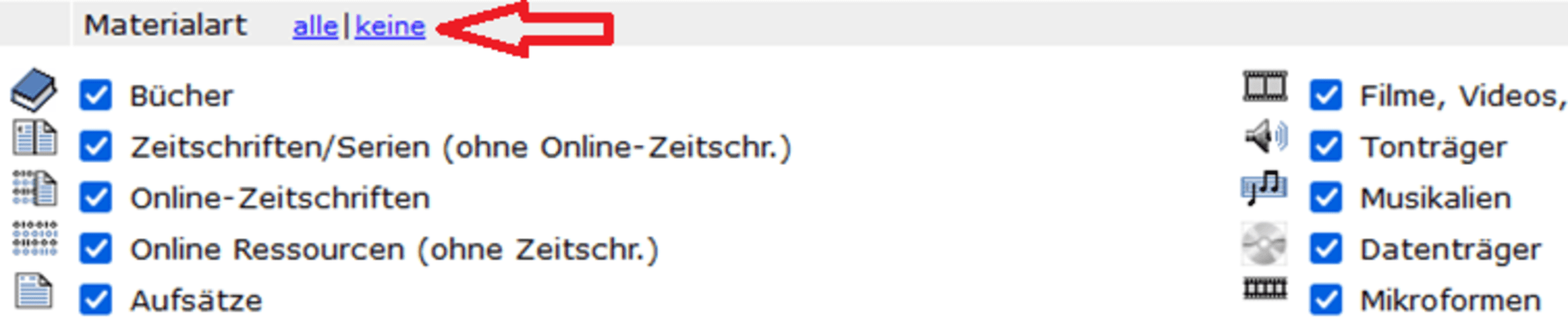
Die Materialart kann aber auch in der "Einfachen Suche" verwendet werden, u.z. mit dem Suchschlüssel "MAT", gefolgt von einem Code-Buchstaben für die Materialart, wie "b" für Bücher oder "m" für Musikalien, z.B.:
- mozart* m*ss* mat b -> gesucht werden Bücher über Mozarts Messen, nicht die Noten
Einfache oder strukturierte Suche? Unser Tipp: immer zunächst über die einfache Suche gehen, und erst in einem zweiten Schritt – falls notwendig – die strukturierte Suche anwenden.
Weitere Recherche-Infos bietet auch der OPAC selbst unter dem Menüpunkt "Hilfe" (dort z.B. im Tab "Expertensuche") sowie unsere Dateien zum Download und die Seiten Aufführungsmaterial und Das Gesangbucharchiv.
Recherche über Verbundkataloge (Metakataloge)
Unser Bibliothekskatalog ist in verschiedenen Verbundkatalogen enthalten, die weitere Suchansätze bieten, darunter:
- das Hannoversche Online-Bibliothekssystem (HOBSY): Verbundkatalog der wissenschaftlichen Bibliotheken in (und um) Hannover (die Bestände der Michaelisklosterbibliothek werden hier zuerst als "Standort" der "Bibliothek der Evangelisch-Lutherischen Landeskirche Hannover" sichtbar)
- Gesamtkatalog der Bibliotheken der Landeskirche Hannovers: enthält alle Titel der Bibliothek des Landeskirchenamts Hannover, der Michaelisklostersbibliothek und der Klosterbibliothek Loccum; der Katalog kann auch von der Startseite des Michaeliskloster-OPACs aus aufgerufen werden (Link ganz am Ende der Seite)
- GVK bzw. K10plus: größter deutscher Verbundkatalog, dem die Bibliotheken von zehn deutschen Bundesländern angehören
- Virtueller Katalog Theologie und Kirche (VThK): enthält die Titel von 61 kirchlich-wissenschaftlichen Bibliotheken im deutschsprachigen Raum